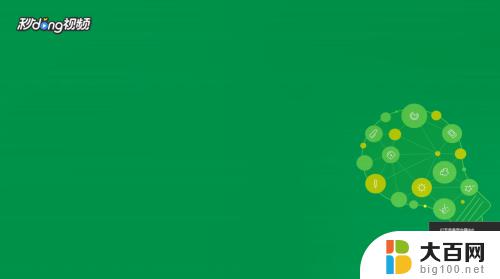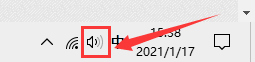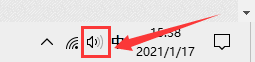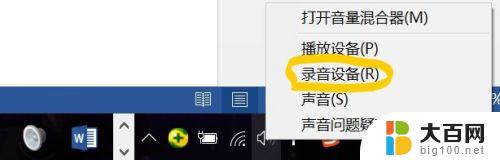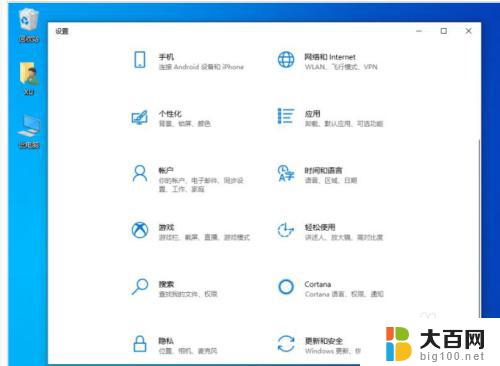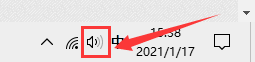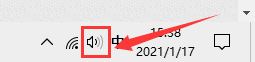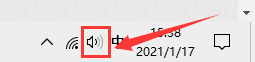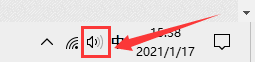正在录音无法使用该功能 Win10内置录音机无法录制声音怎么办
在使用Win10内置录音机录制声音时,你可能会遇到无法录制声音的问题,这个问题可能是由各种原因引起的,例如驱动程序的错误、录音设备的设置问题或者系统的故障等。无论是用于工作、学习还是娱乐,录音机都是一个非常有用的工具,因此解决这个问题对于我们来说非常重要。接下来我们将探讨一些可能的解决方法,帮助您解决Win10内置录音机无法录制声音的困扰。
步骤如下:
1.按下“Win+R”组合键打开运行,在运行框中输入services.msc 点击确定打开服务;
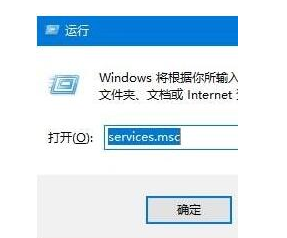
2.双击打开“Windows Update”服务,将其启动类型修改为“禁用”。然后点击“停止”,最后点击应用并确定;
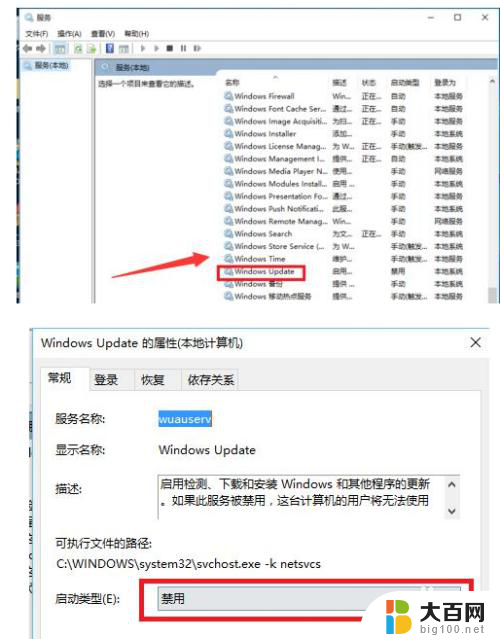
3.在开始菜单单击右键,点击“设备管理器”;
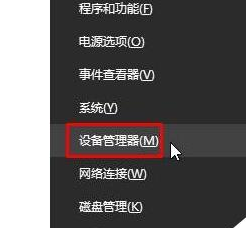
4.在设备管理器中展开“音频输入和输出”,将下面麦克风的声卡驱动单击右键。选择“卸载”;
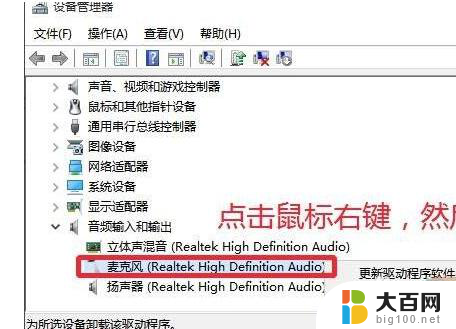
5.从对应品牌官网下载对应主板型号的声卡驱动,并安装起来(也可使用第三方驱动安装软件。例如:360驱动大师、驱动精灵)
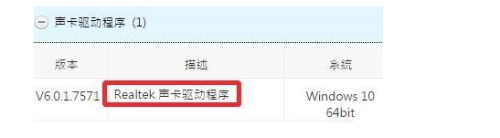
6.安装完成后按提示重启计算机;
在任务栏小喇叭上单击右键,点击“录音设备”;
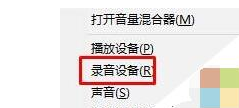
7.如果里面有“立体声混音”,我们在该选项上单击右键,点击“禁用”;
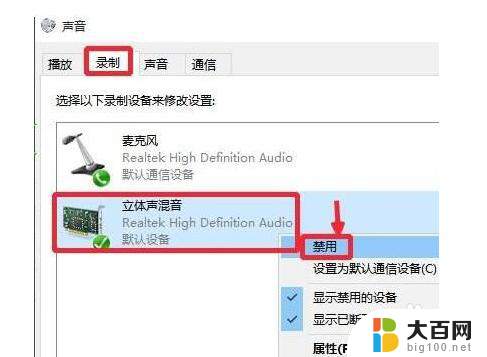
8.切换到“级别”选项卡,将麦克风滑块移到最右边,点击确定;
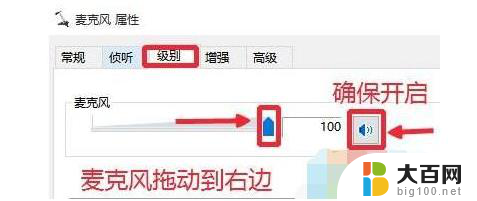
9.重新打开录音机,即可开始录音。
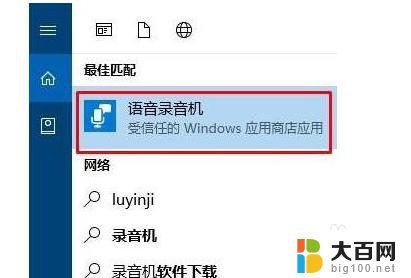
以上是无法使用该功能的录音的全部内容,如果你遇到相同情况,请参照小编的方法来处理,希望对大家有所帮助。